Ở thời buổi công nghệ như này, khi tất cả mọi người hầu hết đều có riêng cho mình một dàn máy tính, laptop để làm việc, học tập.v..v. Thì con chuột (mouse) – chuột để bàn có dây hoặc chuột kết nối bluetooth không dây cũng là yếu tố quan trọng quyết định quá trình làm việc nhanh hay chậm. Ngay cả tôi đây cũng đang dùng con chuột để hỗ trợ công tác viết bài của mình nhanh chóng và đúng hạn hơn. Tốc độ chuột cũng đóng vai trò rất quan trọng, nếu tốc độ chuột quá chậm bạn cần thao tác kéo lướt lâu, rộng hơn trên mặt bàn – còn nếu chuột quá nhanh sẽ ảnh hưởng đến độ chính xác của bạn trong khi sử dụng.

1. Điều chỉnh tốc độ chuột trên Windows 7
Windows 7 hay Win 7 là hệ điều hành máy tính từng được sử dụng phổ biến, nhưng cho đến đầu năm 2020 thì Microsoft đã chính thức cho em ấy vào danh sách tử. Mặc dù không nhận được các bản cập nhật mới nhưng Windows 7 vẫn nhận được sự ưa chuộng của người dùng bởi dung lượng nhẹ, giao diện đơn giản có thể tương thích tốt với các máy tính có cấu hình yếu. Dưới đây là cách tăng giảm tốc độ chuột cho Windows 7:
Bước 1: Từ màn hình chính bấm vào biểu tượng cửa sổ ở góc màn hình > điền từ khóa Mouse vào ô > sau đó chọn tính năng Mouse (chuột) tương ứng trong kết quả tìm kiếm vừa hiện.
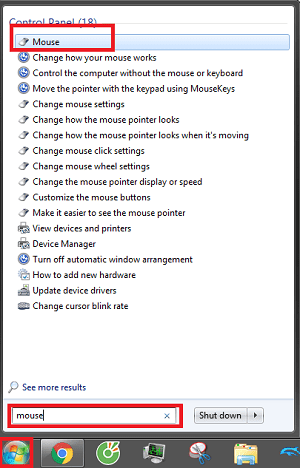
Bước 2: Sau khi giao diện tính năng hiển thị, các bạn chuyển qua tab Pointer Options. Ở phần đầu tiên chúng ta nhìn thấy tức Motion sẽ có một thanh đo với 2 đầu là Slow (chậm), Fast (nhanh) và một cây ở giữa. Các bạn vừa di chuyển để điều chỉnh vừa thử tốc độ chuột xem phù hợp hay chưa và loại bỏ dấu tích vào ô Enhance pointer precision.

2. Điều chỉnh tốc độ chuột trên Windows 10
Windows 10 hay Win 10 đây là phiên bản hệ điều hành máy tính mới nhất của Microsoft ra mắt vào năm 2014. Windows 10 được xem là phiên bản tiếp theo đảm nhận phục vụ người dùng kể từ khi Windows 7 bị ngừng nâng cấp. Với giao diện hiện đại và hệ thống tính năng đa dạng, Windows 10 thích hợp hoạt động trên các máy tính có RAM 4G trở lên đồng thời có trang bị ổ cứng SSD. Dưới đây là cách tăng giảm tốc độ chuột cho Windows 10:
Cách chỉnh tốc độ chuột win 10 ở Window Settings
Để chỉnh tốc độ chuột win 10 các bạn thực hiện các thao tác sau:
- Bước 1: Vào mục cài đặt trên máy tính bằng cách vào Windows, chọn Setting hoặc nhấn giữ 2 phím là Windows + I.
- Bước 2: Tại cửa sổ Setting các bạn chọn vào phần Device.

- Bước 3: Tại cửa sổ này nhấn vào phần Mouse, sau đó nhấn chọn vào phần Additional Mouse Options để vào giao diện phần này.

- Bước 4: Tại Additional Mouse Options bạn có thể chỉnh rất nhiều thứ về chuột máy tính của mình. Tuy nhiên nếu chỉnh chỉnh tốc độ chuột các bạn chỉ cần quan tâm tới Pointer Options cho mình là được
- Bước 5: Tiếp theo ở mục Select a pointer speed sẽ xuất hiện một thanh giúp chỉnh tốc độ chuột.
Các bạn chỉ cần điều chỉnh tốc độ ở phần này sao cho phù hợp với mình là được kéo về phần slow chuột sẽ chậm dần nhé còn kéo về phía Fast thì tốc độ chuột sẽ nhanh hơn. Tùy theo nhu cầu thì các bạn chỉnh nhé.

- Bước 6: Cuối cùng sau khi chọn được mức phù hợp bạn chỉ cần nhấn vào nút OK thế là xong, hết sức là easy rồi.
Sau khi chỉnh xong hãy thử kiểm tra lại xem như thế nào nhé nếu vẫn chưa phù hợp thì các bạn lại chỉnh lại là được.
Vậy là chúng ta vừa tìm hiểu xong quá trình cũng như các thao tác điều chỉnh tốc độ chuột sao cho mượt mà rất dễ dàng phải không? Chúng tôi mong rằng bạn sẽ thành công và nếu có bất cứ thông tin về bất kỳ phần mềm nào bạn muốn mua, vui lòng truy cập vào trang web Muakey.vn hoặc liên hệ trực tiếp với chúng tôi thông qua số hotline: 0373.454.270
Trân trọng!



